Dokumen ini menjelaskan cara memigrasikan VM Azure ke Google Cloud.
Sebelum melanjutkan, selesaikan prasyarat migrasi dari Azure ke GCP.
Menentukan Kredensial Cloud
Anda harus memberikan kredensial untuk Migrate for Compute Engine agar dapat menggunakan Azure API selama migrasi.
Untuk menentukan kredensial cloud:
- Login ke Pengelola Velostrata sebagai
apiuser. - Klik Source Cloud.
- Login dengan kredensial yang Anda buat saat membuat Velostrata Manager.
- Pada tab Cloud Credentials, klik Create.
- Pada dialog Create New Credentials, masukkan nilai untuk mengonfigurasi
kredensial:
- Penyedia cloud -- Pilih Azure.
- Nama Kredensial -- Masukkan nama untuk konfigurasi kredensial ini.
- ID Langganan -- Masukkan ID langganan Azure Anda.
- ID Tenant -- Masukkan ID tenant Azure Anda.
- Application ID -- Masukkan client ID Azure Anda.
- Kunci rahasia ID aplikasi -- Masukkan kunci rahasia Azure Anda.
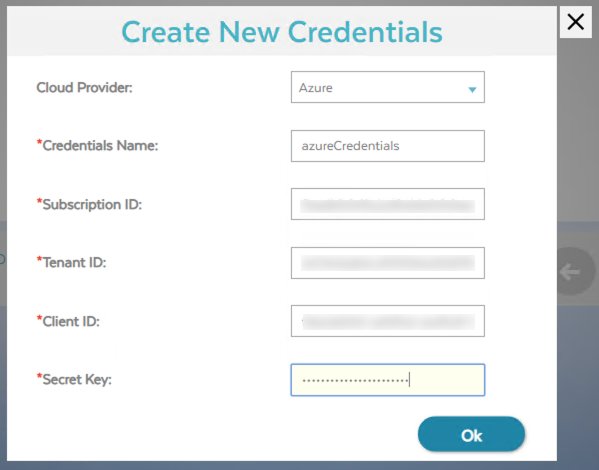
Screenshot Migrate for Compute Engine Cloud Credentials (klik untuk memperbesar)
- Klik OK.
Tentukan Detail Cloud
Detail Cloud menentukan spesifikasi lingkungan Azure tempat Migrate for Compute Engine akan beroperasi. Hal ini termasuk kredensial Cloud, lokasi, subnet, dan informasi grup keamanan.
Membuat objek Cloud Details untuk migrasi Azure
Buat objek Cloud Details untuk mewakili sumber Azure untuk VM yang Anda migrasikan ke Google Cloud.
Untuk membuat objek Cloud Details untuk Azure, buka Layar utama Velostrata Manager:
- Klik ikon Source Cloud.
- Di tab Cloud Details, klik Create.
- Pada dialog Create New Cloud Details, masukkan nilai untuk mengonfigurasi kredensial.
- Penyedia Cloud -- Pilih Azure.
- Nama -- Masukkan nama untuk objek Detail Cloud ini.
- Credentials -- Pilih objek kredensial Azure yang Anda buat di langkah sebelumnya.
- Lokasi -- Pilih lokasi lingkungan Azure Anda.
- Subnet -- Subnet yang akan digunakan oleh impor Migrate for Compute Engine.
- Security Group -- Pilih grup keamanan yang digunakan untuk ditetapkan ke pengimpor Migrasi untuk Compute Engine.
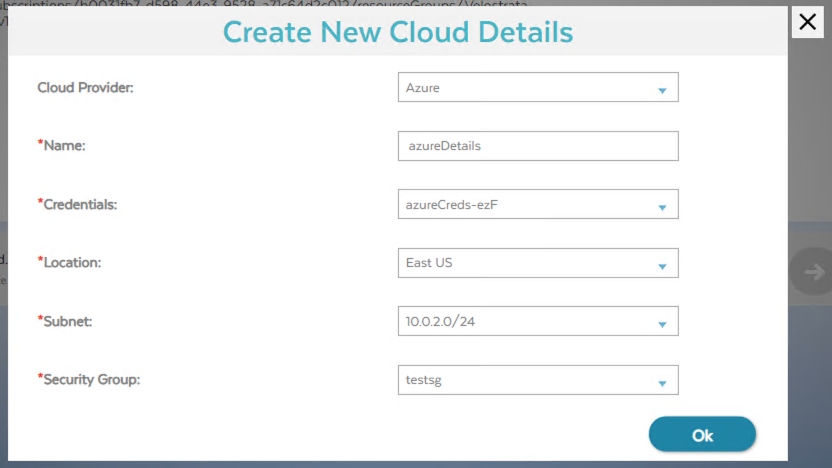
Screenshot Detail Cloud Migrate for Compute Engine (klik untuk memperbesar)
- Klik OK.
Sekarang Anda siap memigrasikan VM dari Azure ke GCP.
